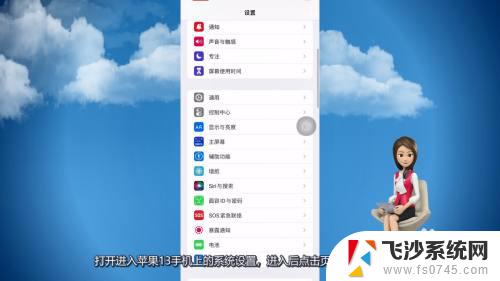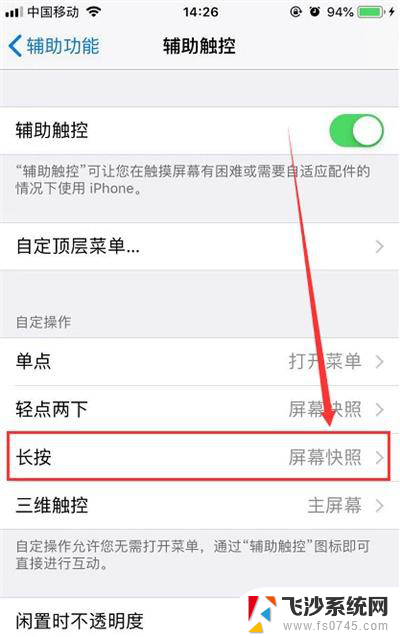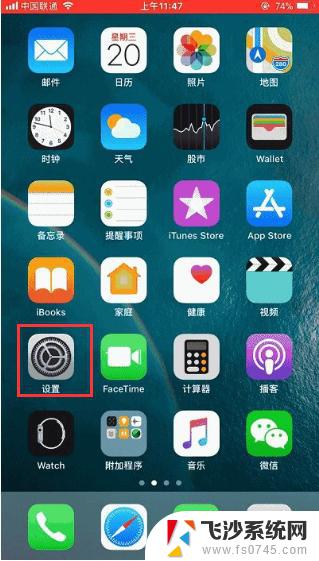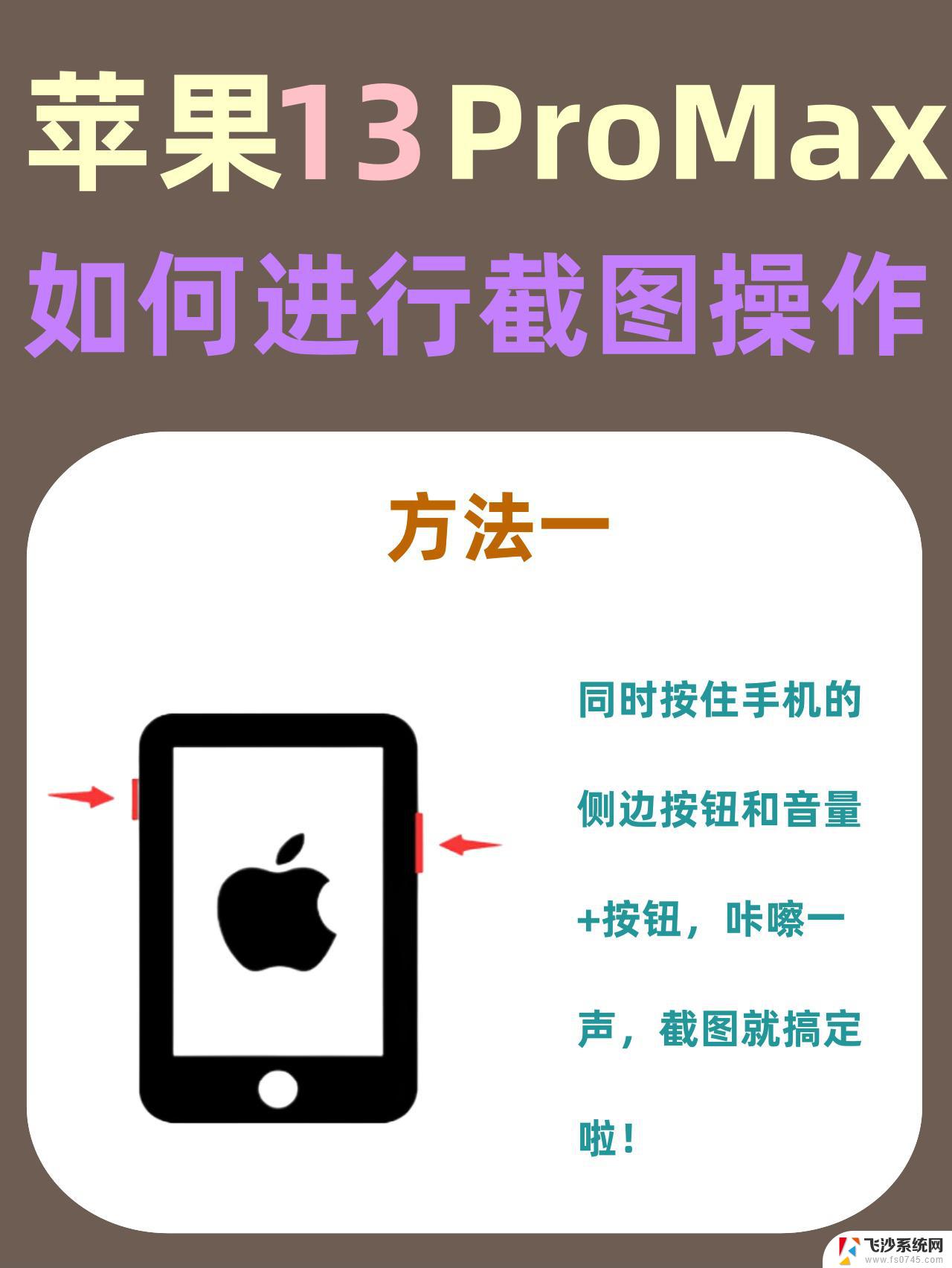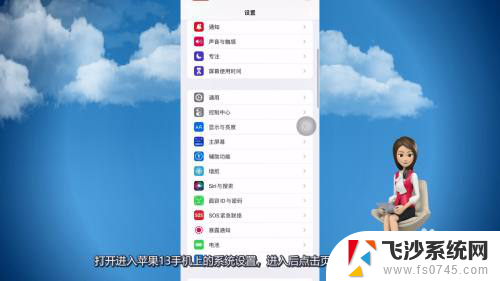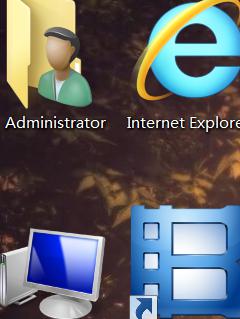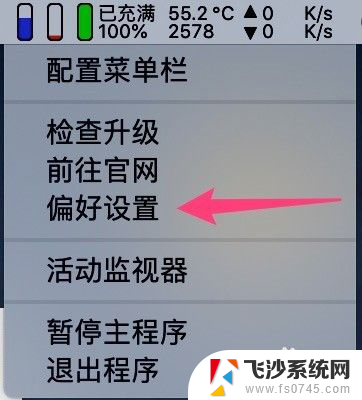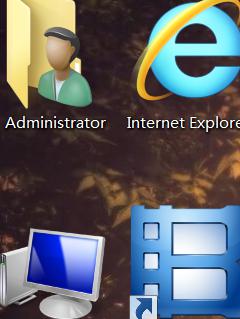苹果电脑截屏操作方法 Mac系统如何将截屏或录屏保存到指定文件夹
更新时间:2024-01-10 16:55:24作者:xtyang
在使用苹果电脑时,我们经常会遇到需要截屏或录屏的情况,无论是为了记录重要信息,还是与他人分享操作步骤,很多人可能不清楚如何将截屏或录屏保存到指定文件夹。幸运的是Mac系统为我们提供了简单而便捷的操作方法,让我们能够轻松地将截屏或录屏保存到我们想要的地方。在本文中我们将介绍具体的操作步骤,帮助大家更好地利用这一功能。
操作方法:
1.组合快捷键:Command+shift+3 全屏截图,但凡屏幕上有的信息都会被截取在图片内。

2.Command+shift+4:自由选择截图区域,可按需求调整大小。

3.Command+Shift+5:调用截屏或录屏工具,里面包含5个功能。有两个跟前面说的一致。
录屏需要提示一点,点击录屏图标。然后开始录制,如果需要停止录制,再次点击刚才的录屏图标才终止录制。


以上就是苹果电脑截屏操作方法的全部内容,还有不懂得用户可以根据小编的方法来操作,希望能够帮助到大家。